【完全な情報】 WMAをMP3にバッチ変換する6つの究極ツール
WMAファイルのコレクションがデバイスの容量を圧迫していませんか?何年も前にこのフォーマットで音楽をダウンロードしたり、お気に入りのプレーヤーと互換性のないオーディオファイルを受け取ったことがあるかもしれません。理由が何であれ、WMAをMP3に変換することは、スペースを節約し、より広い互換性を確保するための素晴らしい方法です。
このガイドでは、プロセスを迅速かつ効率的にWMAをMP3にバッチ変換するための最良のツールの6つを紹介します。フリーソフトからオンラインツールまで、さまざまなオプションを取り上げますので、あなたのニーズに合ったソリューションを見つけることができます。
Part1.WMAをMP3にバッチ変換する6つの究極のツール
1HitPaw Video ConverterでWMAをMP3にバッチ変換
HitPaw Video Converterは、動画、音声、WMAファイルをMP3に変換するための包括的なツールを提供します。500以上のビデオと300以上のオーディオフォーマットをサポートしているため、ユーザーは互換性の問題に遭遇することなく、比類のない柔軟性を楽しむことができます。さらに、「HitPaw 動画変換」は、ユーザーがWMAをMP3に無料でバッチ変換することを可能にし、オーディオ変換のニーズに便利で費用対効果の高いソリューションを提供します。
CPUアクセラレーション、バッチ変換、GPUアクセラレーションのパワーを利用して、「HitPaw 動画変換」はユーザーにシームレスで効率的な体験を保証します。1つのファイルを変換する場合でも、複数のファイルを同時に処理する場合でも、このソフトウェアは品質を維持しながら驚くべきパフォーマンスを提供します。
HitPaw Movie converterはマルチメディアのタスクを効率化し、数回クリックするだけで、メディアファイルをMP3に変換できます。
特徴- バッチ変換で5000以上のビデオを同時に処理します。
- GPUアクセラレーションにより90倍の高速化を実現しています。
- CPUの負担を最小限に抑え、ハードウェアの寿命を延ばします。
- ロスレス変換で元の品質を維持します。
- 動画を変換しながらシームレスにマルチタスクできます。
- 長時間の使用による機器の発熱を抑えます。
-
Step 1:
HitPawの公式ウェブサイトにアクセスし、お使いのオペレーティングシステム(WindowsまたはMac)に適したバージョンをダウンロードしてください。
-
Step 2:
WMA音声ファイルをHitPaw Movie converterのインターフェイスにドラッグ&ドロップするだけで、変換プロセスを開始できます。

-
Step 3:
MP3などの音声ファイルの出力形式を選択します。また、出力形式をカスタマイズするために、オーディオとビデオコーデックの品質のようなパラメータを調整することができます。設定に満足したら、「Convert」をクリックして変換プロセスを開始します。

-
Step 4:
変換が完了した後、「Open Folder」をクリックして、完了したファイルを検索して確認することができます。さらに、必要に応じて、さらに調整するための編集リストにファイルを追加するオプションがあります。

2.MovaviでバッチWMA MP3変換 (Win、Mac)
Movavi は、Windows と Mac の両方のプラットフォームで WMA ファイルを MP3 にバッチ変換する堅牢なソリューションを提供します。その直感的なインターフェースと強力な機能により、ユーザーはわずか数回のクリックで複数のオーディオファイルをシームレスに変換することができます。さらに、Movavi のバッチ変換 WMA MP3 Mac 機能により、Mac ユーザーはオーディオファイルを簡単に効率的に処理できます。
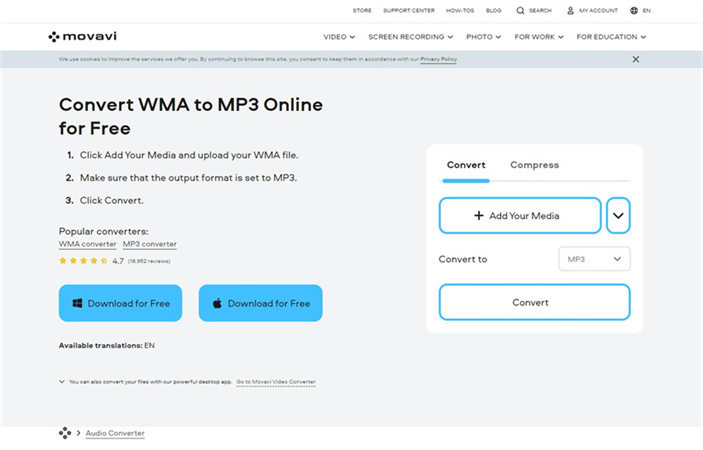
長所:
- ユーザーフレンドリーなインターフェース:Movavi は、ナビゲーションを簡単にする直感的なインターフェースを提供します。
- バッチ変換:バッチ変換をサポートし、ユーザーの時間と労力を節約します。
- 高品質出力:オーディオの忠実度を損なうことなく、高品質のMP3ファイルを提供します。
- 高速変換速度: Movavi は、大量のオーディオファイルに対して迅速な変換時間を保証しています。
短所:
- 限られた編集機能:Movavi は変換に重点を置いているため、高度なオーディオ編集機能が不足している可能性があります。
3.Batch Windows Media PlayerでWMAをMP3にフリー変換
WindowsオペレーティングシステムのデフォルトのマルチメディアプレーヤーであるWindows Media Playerは、WMAファイルをMP3形式にバッチ変換する簡単な方法を提供します。その内蔵機能により、ユーザーは追加のソフトウェアなしで効率的にオーディオファイルを管理し、変換することができます。そのバッチWMA MP3変換機能で、ユーザーは変換プロセスを合理化し、同時に複数のファイルを管理することができます。
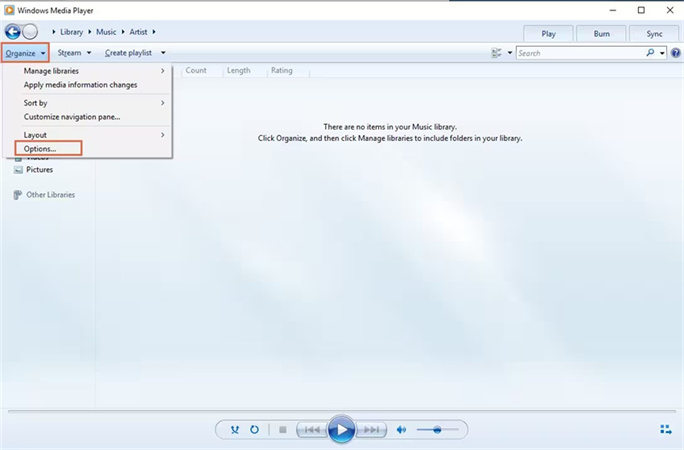
長所:
- アクセシビリティWindows Media Playerは、ほとんどのWindowsシステムにプリインストールされているため、ユーザーはすぐに利用できます。
- 無料:デフォルトのアプリケーションとして、Windows Media Playerは追加料金なしでバッチ変換機能を提供します。
- 使い慣れたインターフェース:Windowsシステムに慣れ親しんだユーザーには、馴染みやすく、操作しやすいインターフェースです。
短所:
- 限られたフォーマットのサポート:Windows Media PlayerはWMAやMP3のような一般的なオーディオフォーマットをサポートしていますが、あまり一般的でないフォーマットには対応していない場合があります。
- 基本的な機能:Windows Media Playerの変換機能は、専用の変換ソフトに比べると基本的なもので、高度な機能はありません。
WindowsWindows Media PlayerはWindowsオペレーティングシステムでのみ利用可能です。
4. Cloud Convert でバッチ変換
Cloud Convert は、WMA ファイルを MP3 形式に簡単にバッチ変換する便利なソリューションを提供します。クラウドベースのプラットフォームにより、ユーザーはインターネット接続があればどのデバイスからでも変換ツールにアクセスすることができ、オーディオファイル変換のニーズに対応する汎用性の高いオプションとなっています。
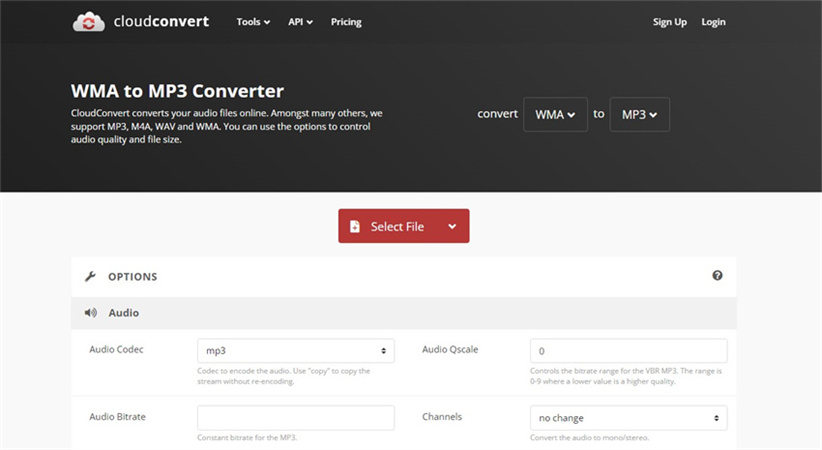
長所:
- アクセシビリティ:Cloud Convertのクラウドベースのプラットフォームにより、ユーザーはインターネット接続があればどのデバイスからでも変換ツールにアクセスできます。
- バッチ変換:ユーザーは複数のWMAファイルを同時にMP3形式に変換でき、時間と労力を節約できます。
- フォーマットのサポート:Cloud Convert は幅広いファイル形式をサポートし、さまざまなオーディオファイルとの互換性を保証しています。
- カスタマイズオプション:ビットレートや品質など、ユーザーの好みに応じて出力設定をカスタマイズできます。
短所:
- インターネットへの依存:クラウドコンバートの機能は安定したインターネット接続に依存します。
- ファイルサイズの制限:Cloud Convert の無料アカウントでは、ファイルサイズに制限がある場合があり、一度に変換できるファイル数が制限されます。
ウェブベース:クラウドコンバートは、Windows、Mac、Linux、モバイルデバイスなど、さまざまなプラットフォームのウェブブラウザからアクセスできます。
5.Zamzarでバッチ変換
Zamzarは、バッチMP3形式にWMAファイルを変換するためのユーザーフレンドリーなオンラインプラットフォームを提供しています。その直感的なインターフェイスと多彩な機能で、Zamzarは、追加のソフトウェアをインストールせずにオーディオファイルを変換するための便利なソリューションをユーザーに提供します。WMAをMP3にバッチ変換する機能により、Zamzarは、一度に複数のオーディオファイルを扱うユーザーのためのプロセスを合理化します。
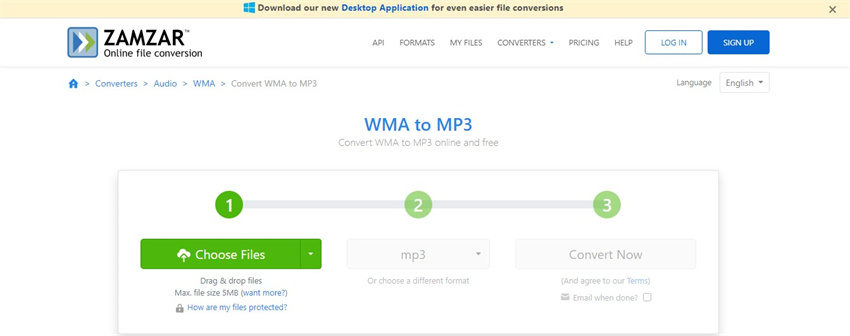
長所:
- アクセシビリティZamzarのオンラインプラットフォームでは、ユーザーはインターネットに接続されたデバイスから変換ツールにアクセスできます。
- ユーザーフレンドリーなインターフェース:シンプルで直感的なデザインにより、Zamzarはあらゆるレベルのユーザーにとってバッチ変換を簡単にします。
- 汎用性:Zamzarは幅広いファイル形式をサポートし、多様な変換ニーズを持つユーザーに柔軟性を提供します。
短所:
- インターネット接続依存性:Zamzarのオンライン機能は、ファイルのアップロードとダウンロードに安定したインターネット接続を必要とします。
- ファイルサイズの制限:Zamzarは、無料アカウントにファイルサイズの制限を課しており、大きなファイルを持つユーザーを制限する可能性があります。
ウェブベース:ZamzarのバッチWMA MP3変換は、Windows、Mac、およびLinuxを含む様々なプラットフォーム上の任意のWebブラウザからアクセスできます。
6.Format FactoryでWMAをMP3に変換
Format Factoryは、シームレスにMP3形式にWMAファイルをバッチ変換するMacユーザーのための包括的なソリューションを提供します。そのユーザーフレンドリーなインターフェイスと堅牢な機能で、フォーマットファクトリーは、変換プロセスを合理化し、ユーザーが効率的にオーディオファイルを管理することができます。
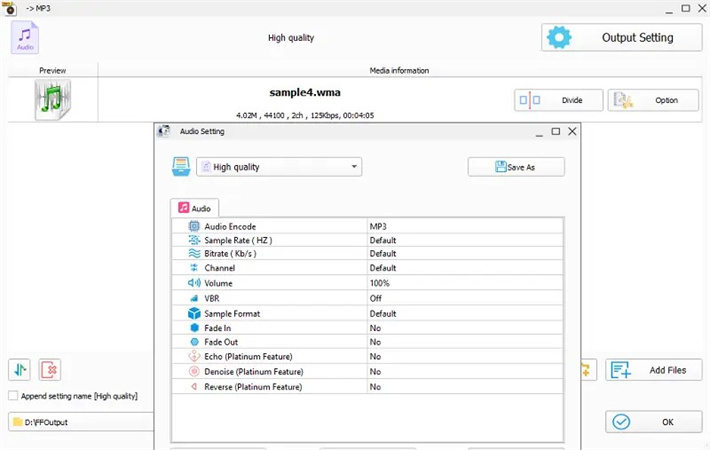
長所:
- ユーザーフレンドリーなインターフェイス:フォーマットファクトリーは、直感的なインターフェイスを誇り、ユーザーにとってスムーズなナビゲーションと操作が可能です。
- バッチ変換:ユーザーは同時に複数のWMAファイルをMP3形式に変換でき、時間と労力を節約できます。
- カスタマイズオプションフォーマットファクトリーには様々なカスタマイズオプションがあり、ユーザーは好みに応じてオーディオ設定を調整することができます。
短所:
- プラットフォームの制限:Format Factory は主に Windows ユーザー向けに設計されており、Mac 版では特定の機能や最適化が欠けている場合があります。
- 複雑なインターフェース:Format Factory のインターフェースは、その豊富な機能とオプションに圧倒されるユーザーもいるかもしれません。
Macフォーマットファクトリーは、macOS上でMP3ファイルにWMAのシームレスなバッチ変換を可能にする、Macユーザーのための専用バージョンを提供しています。
Part2. WMAをMP3にバッチ変換に関するFAQ
Q1 MacでWMAをMP3に変換できますか?
A1 Macのプラットフォームをサポートする様々なソフトウェアツールやオンライン変換を使用して、Macコンピュータ上でMP3にWMAを変換することができます。
Q2 WMAファイルをMP3に変換することは合法ですか?
A2 はい、個人的な使用のためにWMAファイルをMP3に変換することは、一般的に合法です。ただし、変換するオーディオファイルの権利を持っていること、著作権やライセンス契約を侵害していないことを確認することが不可欠です。
最後に
WMAをMP3にバッチ変換するために推奨される6つのツールの中で HitPaw Movie converter は最良の選択肢です。ユーザーフレンドリーなインターフェイス、高速な変換速度、バッチ変換のサポートは、効率的にオーディオファイルを変換するための最良の選択です。
さらに、WindowsとMacの両方のプラットフォームとの互換性は、多くのユーザーのためのアクセシビリティを保証しています。WMAをMP3にバッチ変換する機能を持つHitPaw Movie converterは、オーディオファイルを一括管理するためのシームレスなソリューションを提供します。





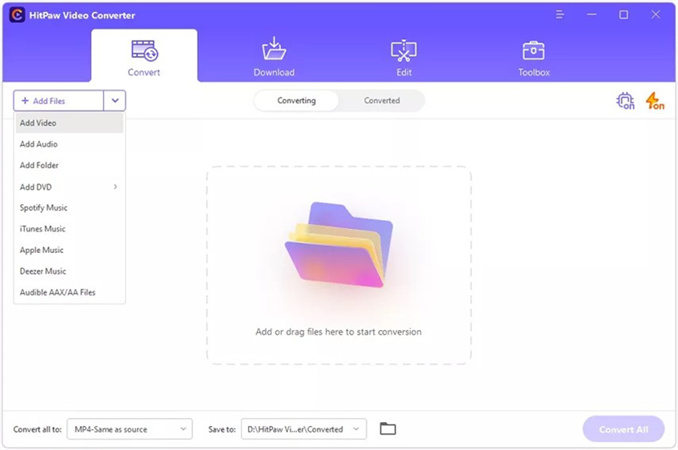



 HitPaw Edimakor
HitPaw Edimakor



この記事をシェアする:
「評価」をお選びください:
松井祐介
編集長
フリーランスとして5年以上働いています。新しいことや最新の知識を見つけたときは、いつも感動します。人生は無限だと思いますが、私はその無限を知りません。
すべての記事を表示コメントを書く
製品また記事に関するコメントを書きましょう。